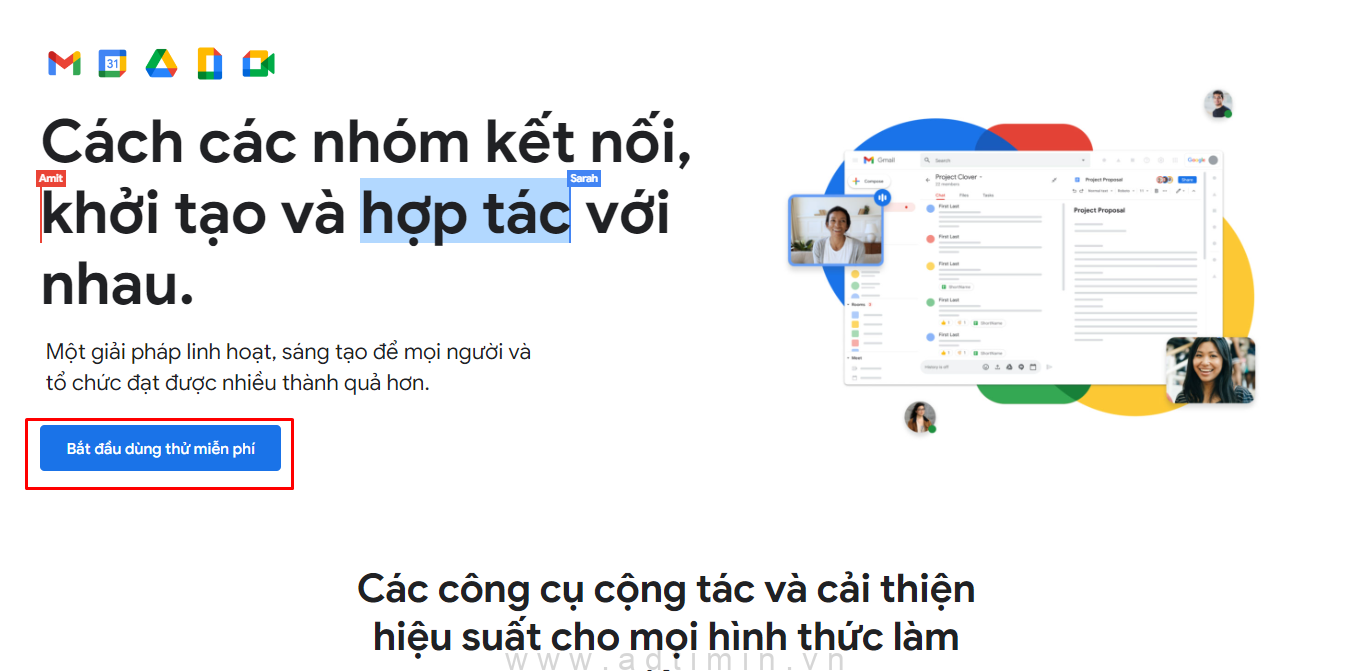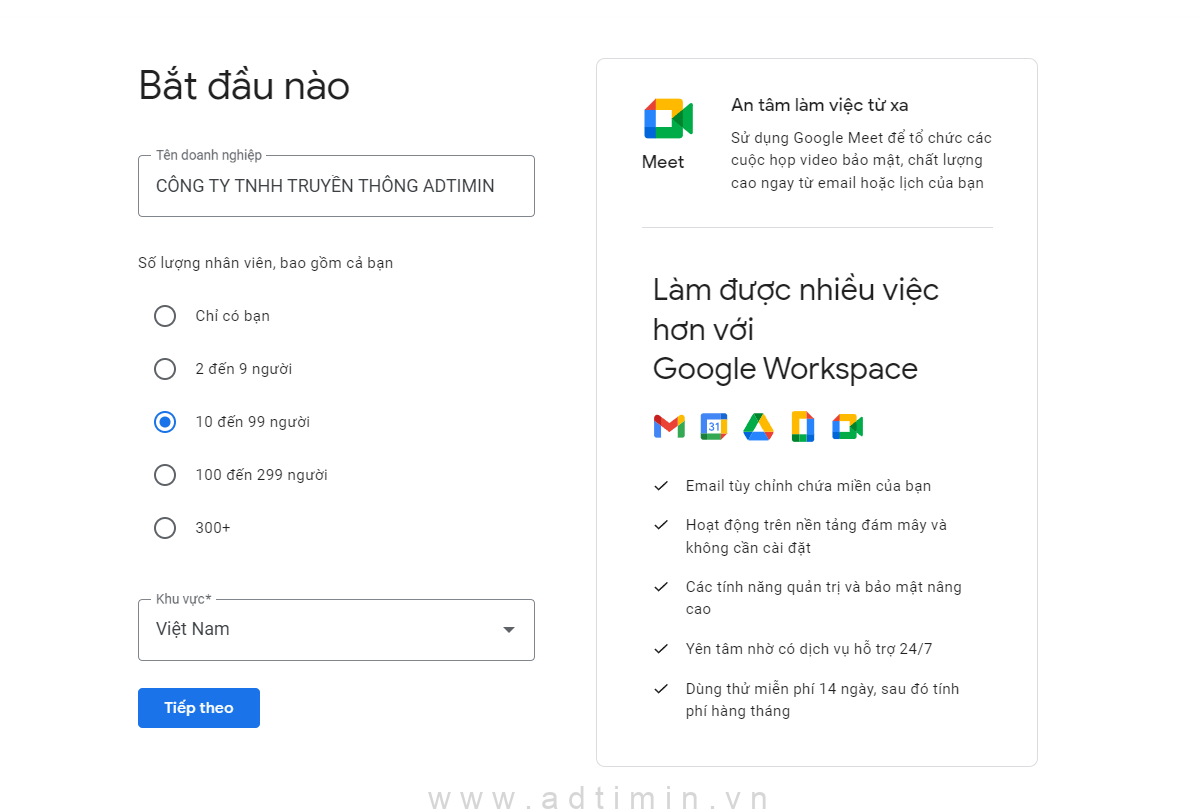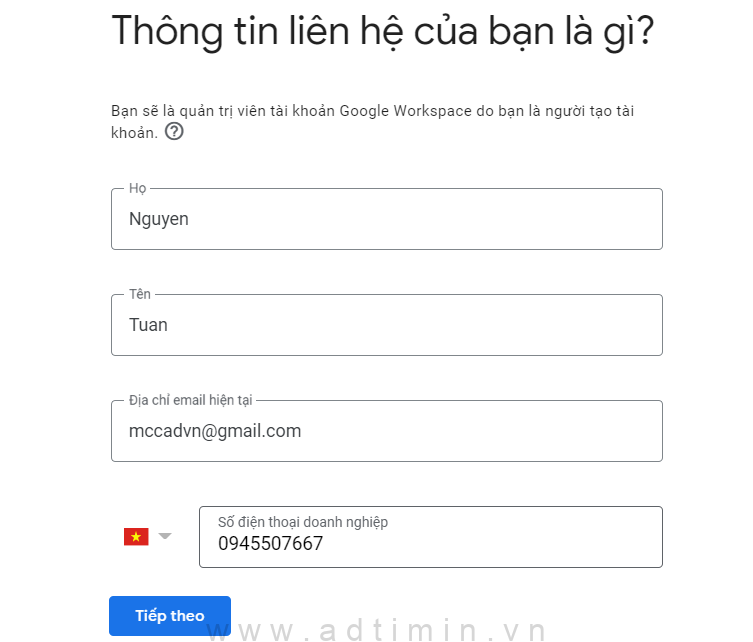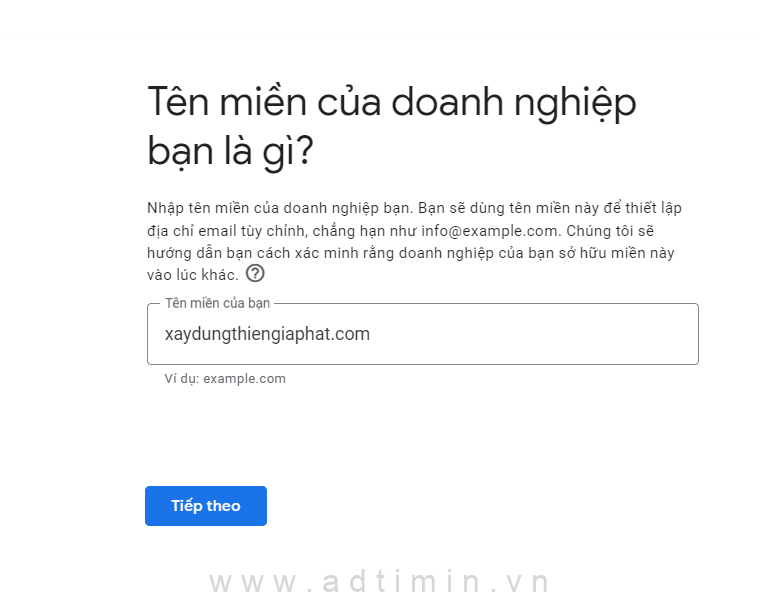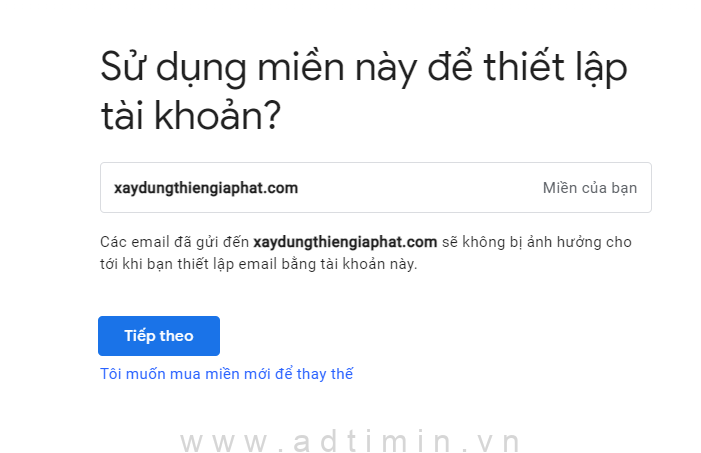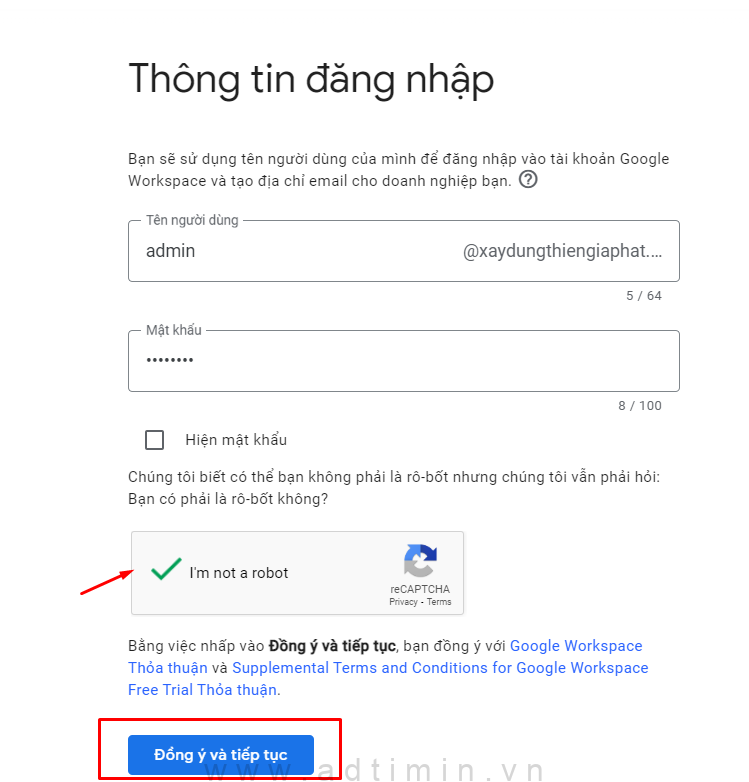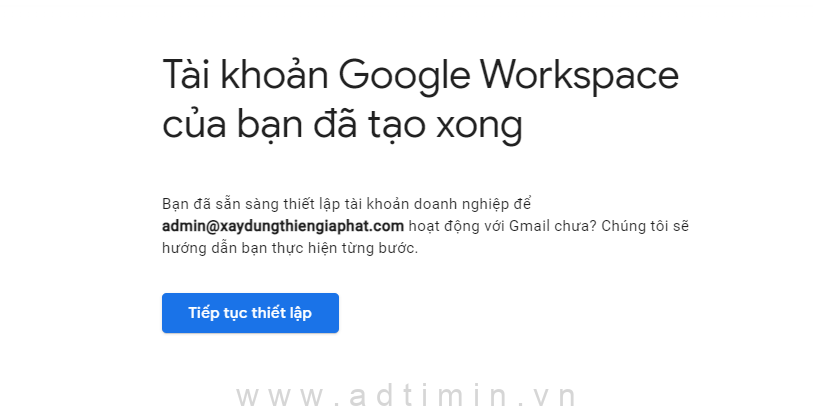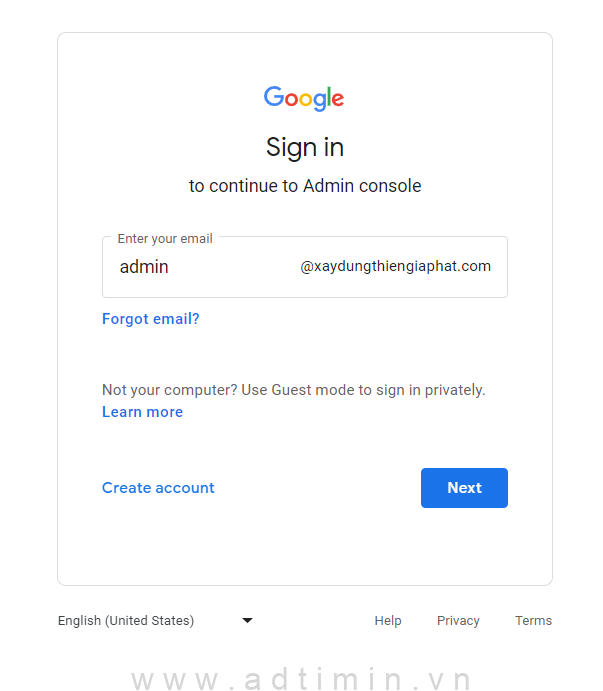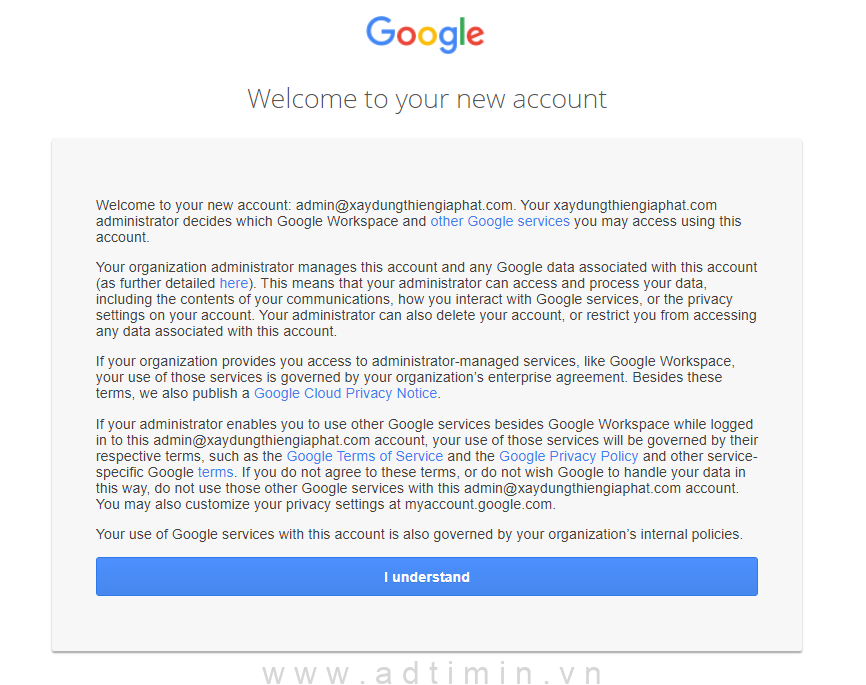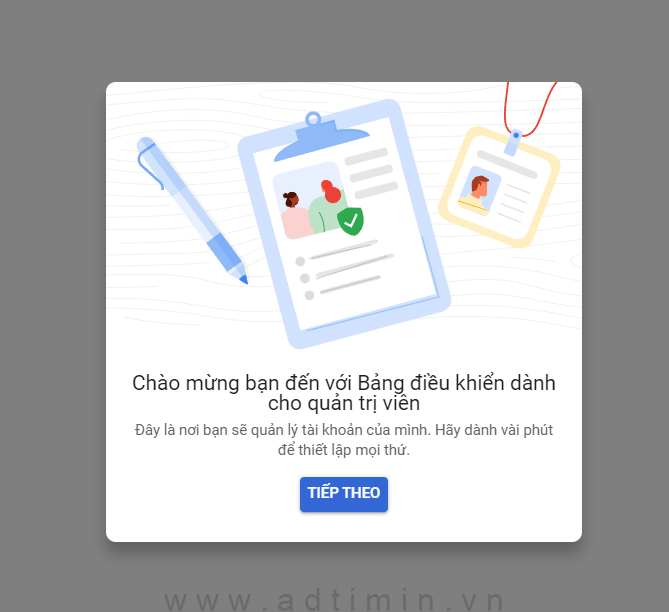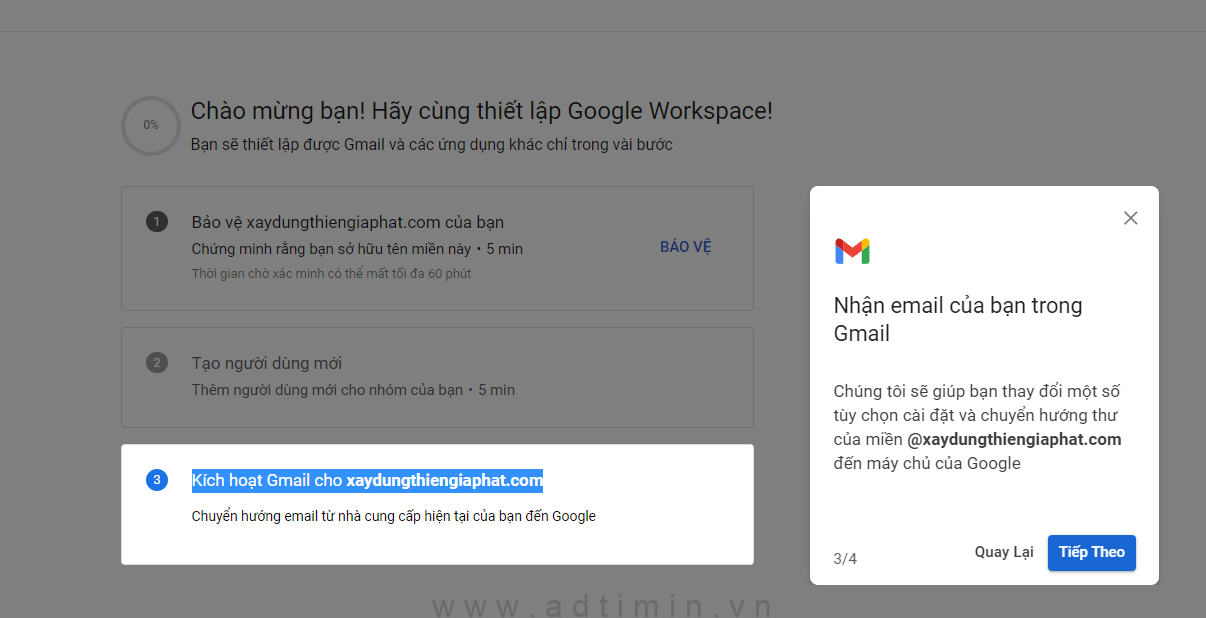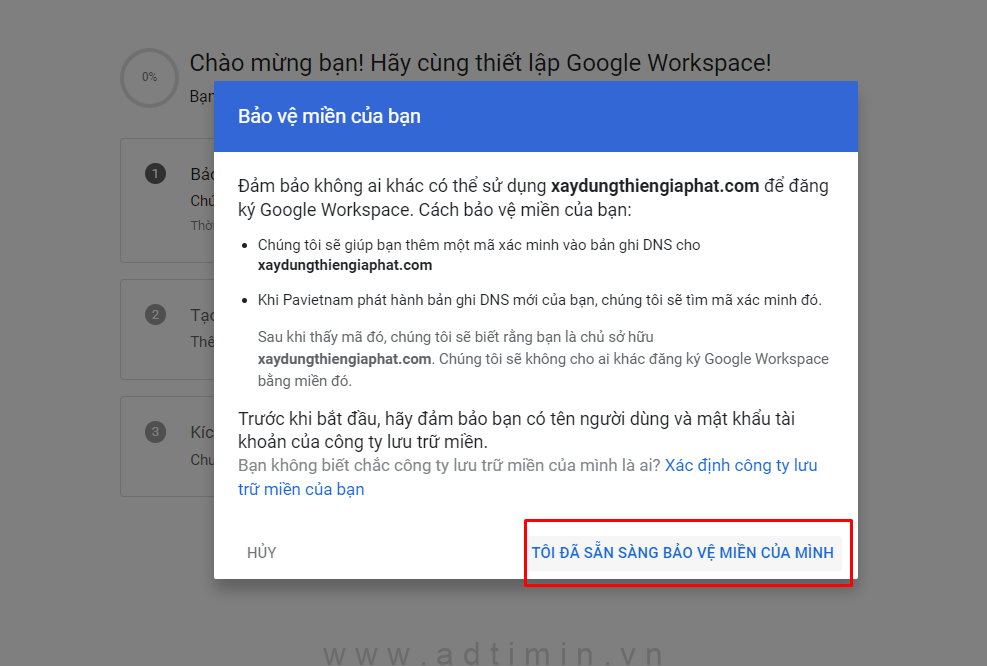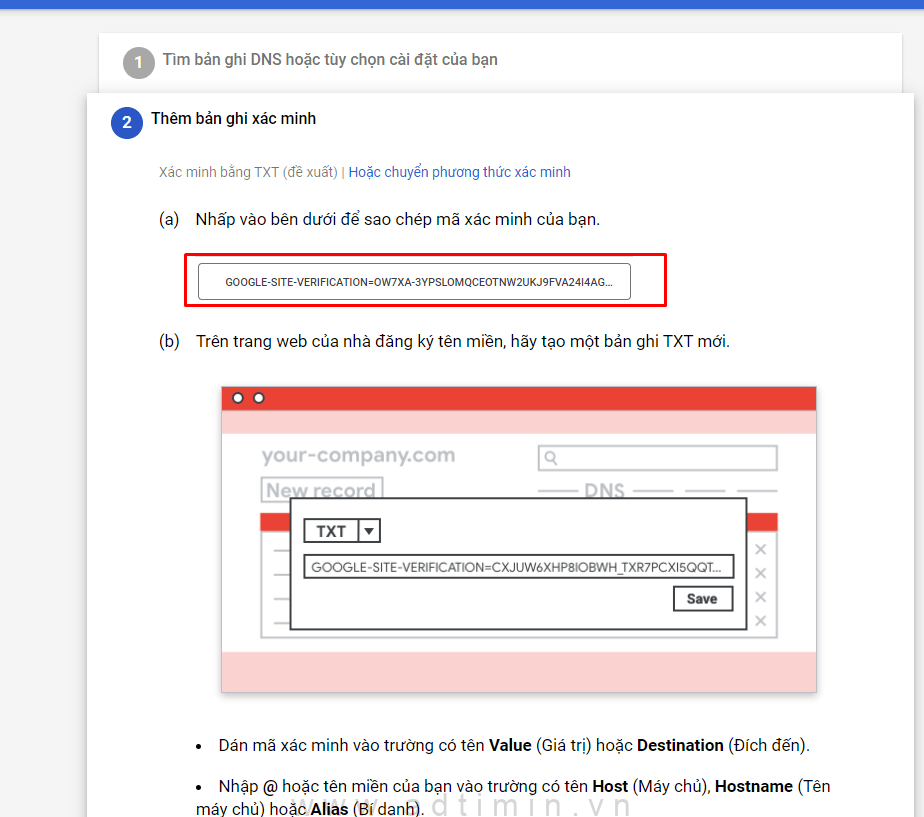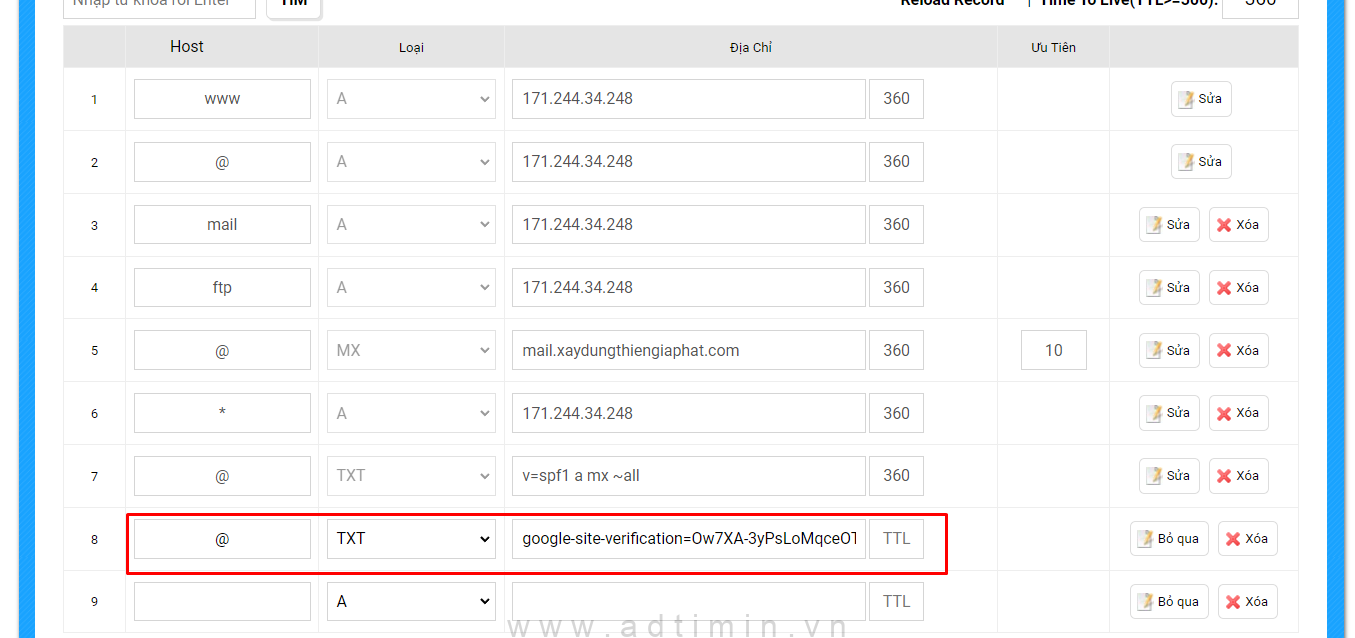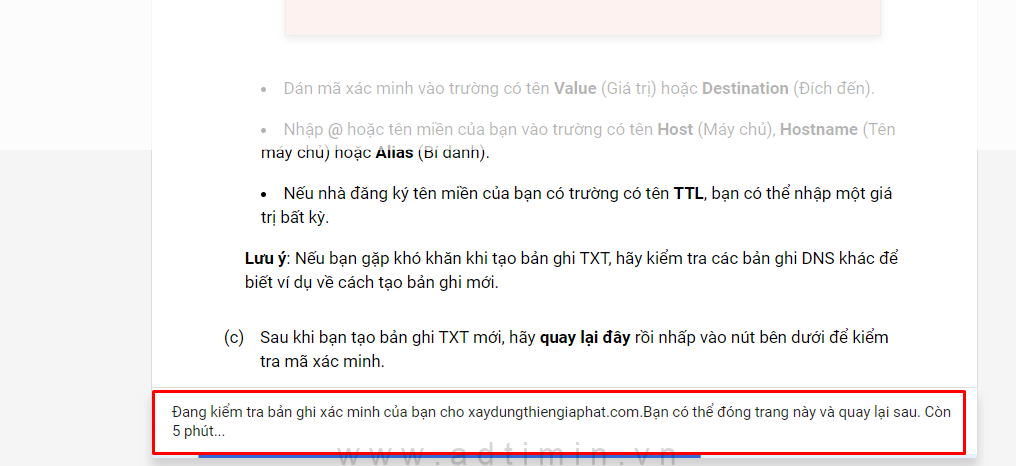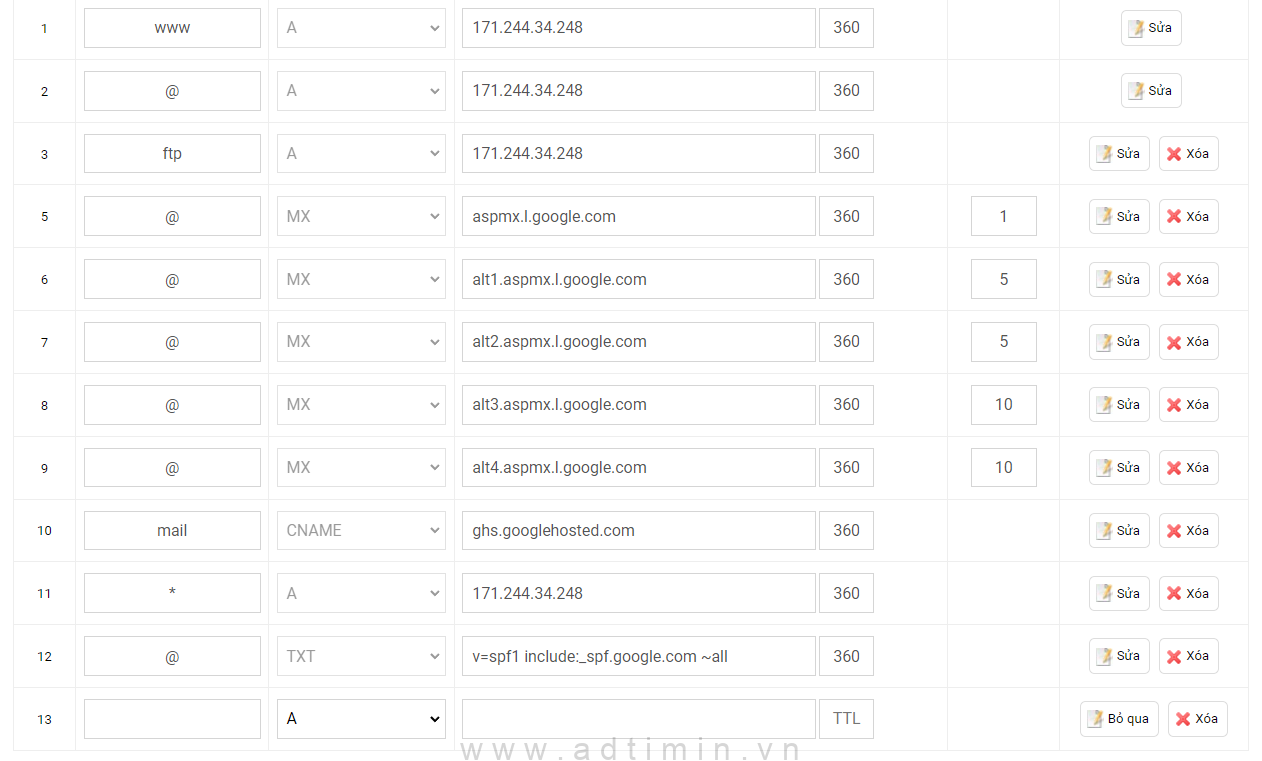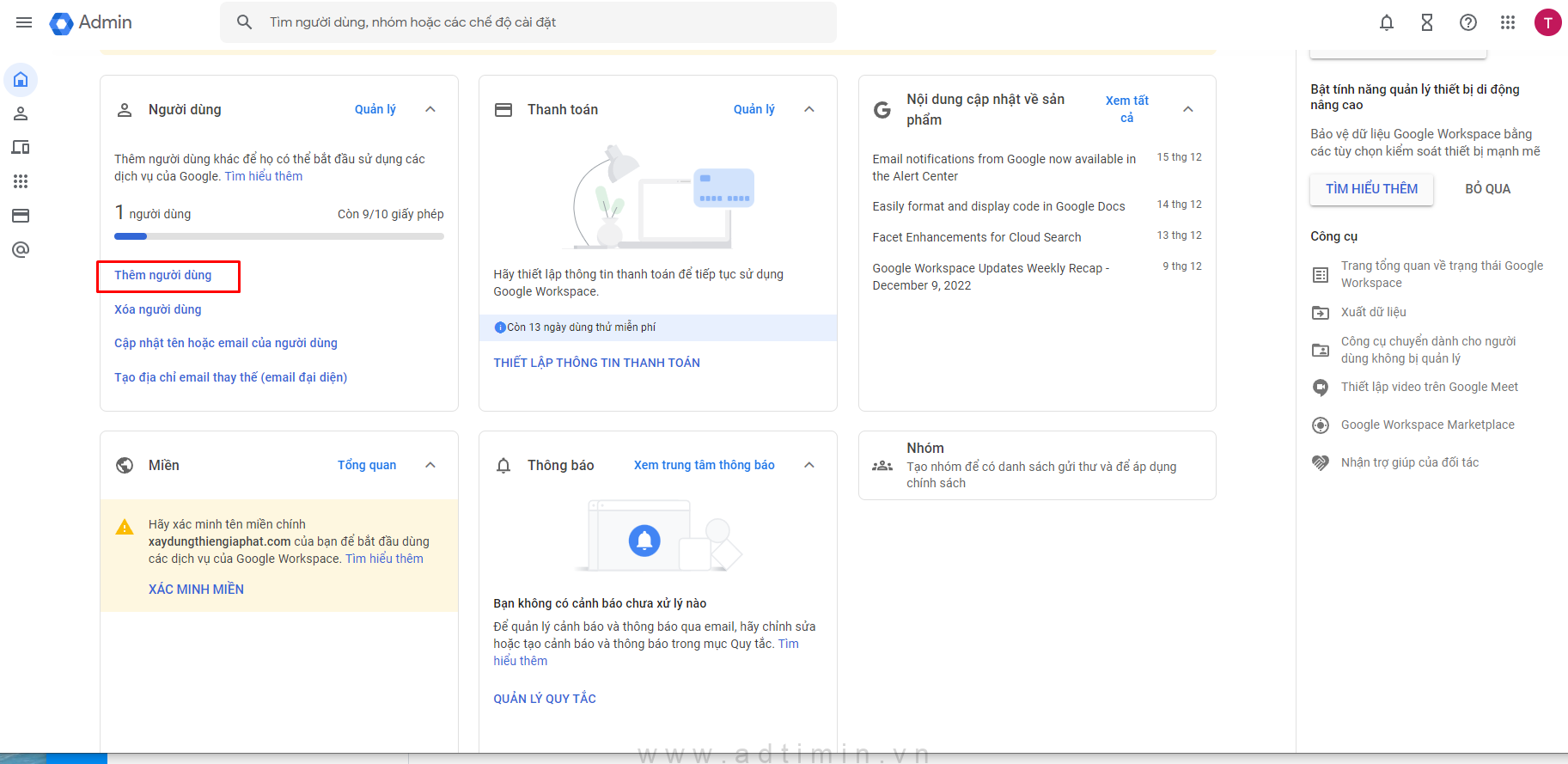Tìm hiểu về Google workspace
Google workspace là phiên bản ứng dụng web, cho phép người dùng tạo gmail theo tên miền riêng của công ty. Đồng thời có các ứng dụng đi kèm như Google drive, trang tính, trang trình bày, tổ chức cuộc họp online, chat nội bộ, và nhiều ứng dụng hữu ích khác.
Để sử dụng email Google workspace, công ty cần có tối thiểu 01 tên miền để tạo email theo tên miền đó và bắt đầu sử dụng. Trong trường hợp bạn chưa có tên miền, có thể liên hệ với ADTIMIN để được hỗ trợ. Nếu đã có tên miền, bạn cần lấy thông tin đăng nhập để bắt đầu đăng ký Google workspace.
Tuy nhiên, nếu bạn tự đăng ký với Google thì giá sẽ cao hơn so với đăng ký qua đối tác google tại Việt Nam là ADTIMIN. Do vậy, hãy liên hệ với chúng tôi để được hỗ trợ đăng ký miễn phí và nhận được giá ưu đãi nhất.
Phiên bản miễn phí của GG workspace được cung cấp 14 ngày đối với người dùng tự đăng ký, và 30 ngày nếu đăng ký qua ADTIMIN. Do vậy, nếu bạn muốn thời gian dùng thử Google workspace lâu hơn, hãy liên hệ ADTIMIN để được hỗ trợ miễn phí: Hotline: 0918.437.227 | 0917.457.337
Google Workspace có miễn phí không?
Hiện tại, Google Workspace không còn cung cấp gói miễn phí cho doanh nghiệp. Trước đây, Google từng cho phép người dùng tạo tài khoản Gmail theo tên miền riêng miễn phí thông qua gói G Suite Legacy, nhưng chương trình này đã bị ngừng từ năm 2022. Hiện nay, Google chỉ cung cấp gói dùng thử 14 ngày và các gói trả phí dành cho doanh nghiệp với nhiều tính năng nâng cao như email theo tên miền, Google Meet, Drive dung lượng lớn và quản trị người dùng. Nếu bạn đang tìm kiếm giải pháp email chuyên nghiệp và công cụ làm việc nhóm ổn định, Google Workspace bản quyền là lựa chọn phù hợp nhất.
Hiện tại, Google Workspace chỉ còn miễn phí giới hạn cho:
-
Tổ chức phi lợi nhuận (Google for Nonprofits)
-
Cơ sở giáo dục (Google Workspace for Education Fundamentals)
-
Cá nhân sử dụng Gmail thông thường (không có tên miền riêng)
Các bước đăng ký Google workspace miễn phí dùng thử
Dưới đây là hướng dẫn các bước đăng ký Google Workspace miễn phí dùng thử 14 ngày, giúp bạn trải nghiệm trọn bộ công cụ của Google trước khi quyết định mua bản quyền:
Bước 1: Vào trang chủ đăng ký tài khoản Google workspace
Để bắt đầu, bạn hãy nhấp vào đây: https://workspace.google.com/intl/vi/ .Và bấm vào nút Bắt đầu dùng thử miễn phí
Bước 2: Nhập tên doanh nghiệp
Bạn hãy nhập thông tin doanh nghiệp cần đăng ký vào bên dưới, và nhập số lượng nhân viên, chọn khu vực hoạt động, và bấm vào nút tiếp theo
Bước 3: Nhập thông tin quản trị viên tài khoản
Nhập thông tin dùng để khôi phục tài khoản admin sau này, và bấm vào nút tiếp theo
Bước 4: Nhập tên miền bạn cần đăng ký
Tại ô này, bạn hãy nhập tên miền của bạn, và bấm tiếp theo
Và bạn xác nhận lại 1 lần nữa để tiếp tục
Bước 5: Nhập tài khoản admin
Tại bước này, bạn cần nhập thông tin quản trị viên tài khoản, user này sẽ là admin tài khoản, có quyền cao nhất trong tài khoản Google workspace
Bước 6: Xác nhận lại tên miền để đăng ký
Tài khoản Google Workspace của bạn đã tạo xong. Nhấp vào tiếp tục thiết lập
Bước 7: Đăng nhập vào admin tài khoản
Bước này, bạn nhập tài khoản admin của tài khoản để thiếp lập tài khoản
Bạn nhấp vào I understand để đồng ý với điều khoản và điều kiện để tiếp tục
Như vậy là bạn đã đăng ký thành công tài khoản Google workspace miễn phí
Bước 8: Kích hoạt Gmail cho tài khoản của bạn
Để sử dụng được dịch vụ Gmail của Google workspace, bạn cần kích hoạt dịch vụ để bắt đầu sử dụng tài khoản, hãy liên tục nhấp vào tiếp theo để tiến hành cài đặt
Trước khi bắt đầu, hãy đảm bảo bạn có tên người dùng và mật khẩu tài khoản của công ty lưu trữ miền. Bạn nhấp vào Tôi đã sẵn sàng để tiếp tục
Bước 9: Xác minh tên miền Google workspace
Trong này có 3 bước nhỏ để thực hiện cấu hình DNS tên miền gmail như sau
9.1 Copy mã TXT như hình bên dưới
9.2 Nhập mã TXT vào trang quản trị domain
Bạn đăng nhập vào trang quản trị của tên miền, thêm record @ TXT và điền vào giá trị vừa copy, sau đó bấm Lưu
9.3 Sau đó, bạn quay lại trang quản trị của Google và bấm bảo vệ miền và chờ Google xác minh tên miền của bạn
Có thể mất khoảng 5 phút để hoàn thành bước này
Bước 10: Cấu hình DNS để gửi nhận email
Để việc gửi nhận mail được thông suốt, bạn cần cấu hình các record MX, TXT CNAME trỏ về máy chủ Gmail như bên dưới:
Cấu hình MX record cho Google workspace:
| Name/Host/Alias | Time to Live (TTL*) | Record Type | Priority | Value/Answer/Destination |
|---|---|---|---|---|
| Blank or @ | 3600 | MX | 1 | ASPMX.L.GOOGLE.COM |
| Blank or @ | 3600 | MX | 5 | ALT1.ASPMX.L.GOOGLE.COM |
| Blank or @ | 3600 | MX | 5 | ALT2.ASPMX.L.GOOGLE.COM |
| Blank or @ | 3600 | MX | 10 | ALT3.ASPMX.L.GOOGLE.COM |
| Blank or @ | 3600 | MX | 10 | ALT4.ASPMX.L.GOOGLE.COM |
Cấu hình CNAME record cho Google workspace:
| Record type | Label/Host field | Time to Live (TTL) | Destination/Target field |
|---|---|---|---|
| CNAME | googleXXXXXXXXXXXXXXXX | 3600 | google.com |
Cấu hình TXT record cho Google workspace:
| Trường hợp sử dụng | Name/Host/Alias | Record Type | Value/Answer/Destination |
|---|---|---|---|
| Xác minh tên miền | Trống hoặc @ | TXT | google-site-verification=rXOxyZounnZasA8Z7oaD3c14JdjS9aKSWvsR1EbUSIQ |
| bản ghi SPF | Trống hoặc @ | TXT | Để ủy quyền cho máy chủ thư của Google:
Để ủy quyền cho một máy chủ thư bổ sung, hãy thêm địa chỉ IP của máy chủ ngay trước |
| Cấu hình DKIM | Văn bản từ trường Tên máy chủ DNS (tên bản ghi TXT) trong Bảng điều khiển dành cho quản trị viên của Google | TXT | Văn bản từ trường giá trị bản ghi TXT trong Bảng điều khiển dành cho quản trị viên. |
| Xác thực DMARC | _dmarc | TXT | v=DMARC1; p=quarantine\; pct=100\; rua=mailto:postmaster@your_domain.comĐể cho phép người nhận bên thứ ba giám sát, cách ly hoặc từ chối tất cả các thư tự nhận là từ “your_domain.com” và không vượt qua kiểm tra DMARC. Bạn phải thay thế “your_domain.com” bằng tên miền của riêng bạn. Báo cáo tổng hợp hàng ngày sẽ được gửi tới “postmaster@your_domain.com” (Bạn cần chỉ định địa chỉ email hợp lệ để nhận báo cáo cho miền của mình). |
Bạn sẽ cần nhập những thông tin cấu hình này vào trang quản trị tên miền, và kết quả như bên dưới là thành công
Như vậy, tới bước này là bạn đã hoàn thành đăng ký Google workspace miễn phí, bạn hãy bấm vào thêm người dùng ở trang quản trị để thêm người dùng mới.
Trong khi đăng ký, nếu bạn gặp bất kỳ vấn đề gì, hãy liên hệ với chúng tôi để được hỗ trợ hoàn toàn miễn phí: 0945.507.667.
Chúc các bạn thành công!